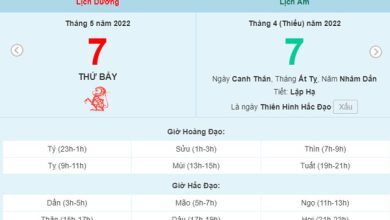Hiện nay Instagram đã cho phép người dùng tải dữ liệu đã chia sẻ trên trang cá nhân để tạo bản sao lưu. Chúng ta có thể sử dụng tính nay này với cả Instagram trên máy tính và Instagram trên di động khá đơn giản.
Instagram cho Android
Bạn đang xem bài: Cách tải dữ liệu cá nhân trên Instagram
Instagram cho iOS
Instagram cho Windows Phone
Instagram cho Windows 10
Instagram là mạng xã hội chia sẻ hình ảnh lớn nhất hiện nay, nếu như Youtube thống lĩnh mạng xã hội video, Facebook thống lĩnh về mặt quảng bá bài viết thì về chia sẻ hình ảnh không ứng dụng nào có thể qua mặt được Instagram. Dù có mặt khá muột so với thị trường chung nhưng Instagram đã nhanh chóng có được chỗ đứng vững chắc. Với những người yêu du lịch, nhiếp ảnh, ẩm thực, vv thì Instagram là thiên đường để bạn thể hiện khả năng cá nhân cũng như tìm kiếm được những người có cùng chung đam mê và sở thích. Để chắc chắn những gì chúng ta đã chia sẻ trên Instagram không bị mất đi với bất cứ lý do nào hãy làm theo hướng dẫn dưới đây để có được bản sao lưu dữ liệu an toàn, tiện lợi nhất.
Cách tải bản sao nội dung Instagram trên máy tính
Bước 1:
Truy cập vào tài khoản Instagram của bạn trên máy tính và nhấn chọn đến biểu tượng hình người để đến Trang cá nhân.
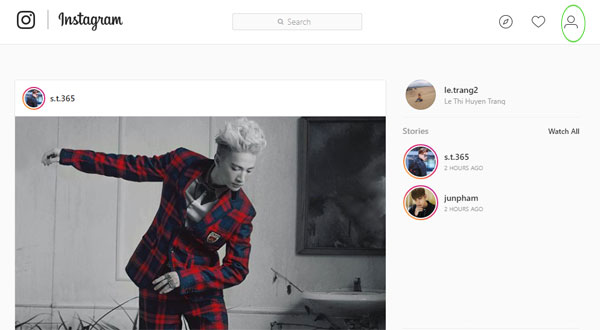
Tiếp sau đó lựa chọn đến mục Chỉnh sửa trang cá nhân – Edit Profile.

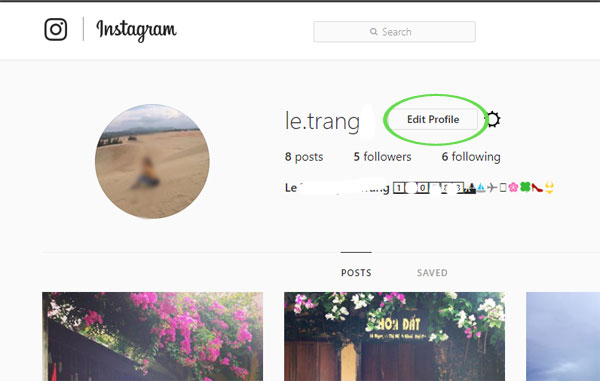
Bước 2:
Cửa sổ Chỉnh sửa trang cá nhân xuất hiện hãy lựa chọn đến menu Bảo mật và quyền riêng tư – Privacy and Security.
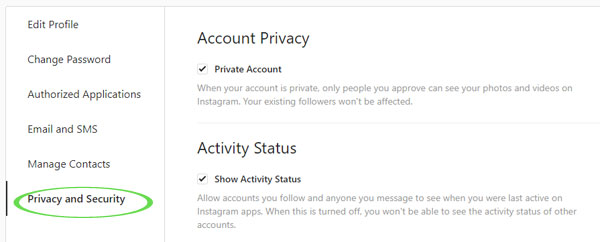
Bước 3:
Tìm đến nút Tải xuống dữ liệu – Trường Trung Cấp Nghề Thương Mại Du Lịch Thanh Hoá Data và nhấn chọn dòng chữ Yêu cầu tải xuống – Request Download.

Bước 4:
Ngay sau đó sẽ xuất hiện thông báo: Chúng tôi sẽ gửi đến cho bạn 1 liên kết đến tệp có ảnh, bình luận, thông tin cá nhân, vv của bạn. Mỗi lần chúng tôi chỉ có thể xử lý một yêu cầu từ tài khoản cá nhân của bạn, đồng thời việc thu thập và gửi dữ liệu cho bạn sẽ mất tối đa 48 giờ.
Cùng với đó địa chỉ email xác thực sẽ xuất hiện ngay ở phía dưới bạn hãy điền địa chỉ email của tài khoản này và nhấn chọn Tiếp.
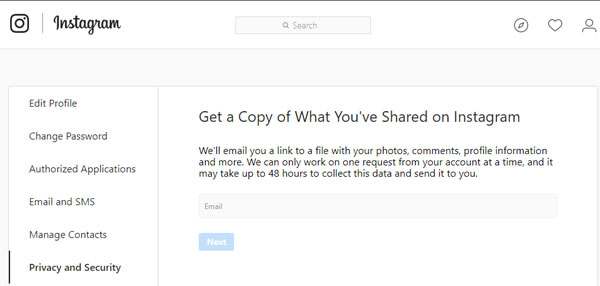
Bước 5:
Tiếp theo giao diện trang Nhập lại mật khẩu tài khoản Instagram – Enter Your Instagram Password for … xuất hiện bạn hãy nhập và nhấn Yêu cầu tải xuống – Request Download.
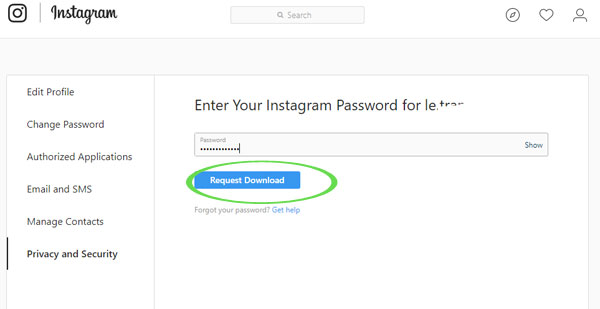
Sau đó hãy chờ đợi Instagram gửi email gói dữ liệu sao lưu.
Video hướng dẫn cách tải bản sao nội dung Instagram trên máy tính
Cách sao lưu dữ liệu Instagram trên di động
Bước 1:
Tại giao diện chính của ứng dụng Instagram hãy nhấn chọn đến biểu tượng hình người (góc dưới cùng bên phải).
Ngay sau đó Trang cá nhân xuất hiện, tại đây hãy chọn đến Tùy chọn có biểu tượng hình bánh răng cưa.

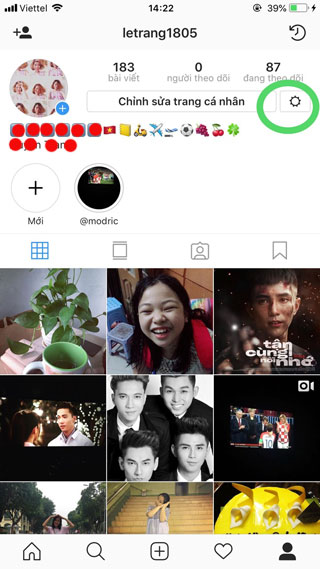
Bước 2:
Tại cửa sổ Tùy chọn hãy kéo xuống phía dưới tìm đến Tải dữ liệu xuống.
Tiếp đó trang Tải dữ liệu xuống xuất hiện sẽ, tại đây bạn có thể đọc thông báo –> Yêu cầu tải xuống.
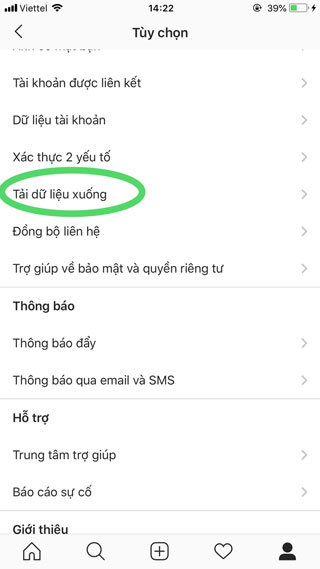
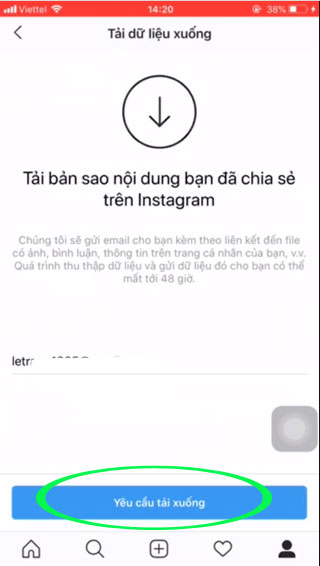
Bước 3:
Cửa sổ kế tiếp sẽ yêu cầu bạn nhập mật khẩu của tài khoản Instagram. Nếu bạn nhập đúng thông tin mật khẩu ngay lập tức sẽ có cửa sổ thông báo thành công.
Tuy nhiên việc tải dữ liệu xuống có thể mất đến 48 giờ để xác minh.
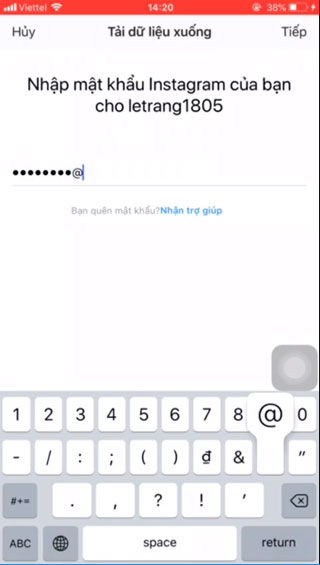
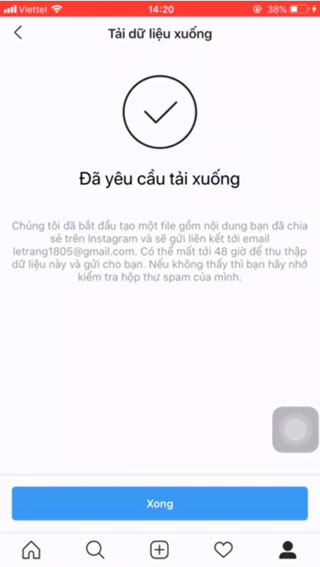
Video hướng dẫn sao lưu dữ liệu Instagram trên iPhone
Trên đây chúng tôi đã hướng dẫn các bạn cách tải dữ liệu đã chia sẻ trên Instagram. Hi vọng với hướng dẫn này sẽ giúp bạn lưu trữ được dữ liệu cá nhân của mình nếu chẳng may mất tài khoản hoặc lỡ tay xóa mất một số dữ liệu quan trọng trên tài khoản Instagram của mình.
Chúc các bạn thực hiện thành công.
Xem thêm Cách tải dữ liệu cá nhân trên Instagram
Hiện nay Instagram đã cho phép người dùng tải dữ liệu đã chia sẻ trên trang cá nhân để tạo bản sao lưu. Chúng ta có thể sử dụng tính nay này với cả Instagram trên máy tính và Instagram trên di động khá đơn giản.
Instagram cho Android
Bạn đang xem bài: Cách tải dữ liệu cá nhân trên Instagram
Instagram cho iOS
Instagram cho Windows Phone
Instagram cho Windows 10
Instagram là mạng xã hội chia sẻ hình ảnh lớn nhất hiện nay, nếu như Youtube thống lĩnh mạng xã hội video, Facebook thống lĩnh về mặt quảng bá bài viết thì về chia sẻ hình ảnh không ứng dụng nào có thể qua mặt được Instagram. Dù có mặt khá muột so với thị trường chung nhưng Instagram đã nhanh chóng có được chỗ đứng vững chắc. Với những người yêu du lịch, nhiếp ảnh, ẩm thực, vv thì Instagram là thiên đường để bạn thể hiện khả năng cá nhân cũng như tìm kiếm được những người có cùng chung đam mê và sở thích. Để chắc chắn những gì chúng ta đã chia sẻ trên Instagram không bị mất đi với bất cứ lý do nào hãy làm theo hướng dẫn dưới đây để có được bản sao lưu dữ liệu an toàn, tiện lợi nhất.
Cách tải bản sao nội dung Instagram trên máy tính
Bước 1:
Truy cập vào tài khoản Instagram của bạn trên máy tính và nhấn chọn đến biểu tượng hình người để đến Trang cá nhân.
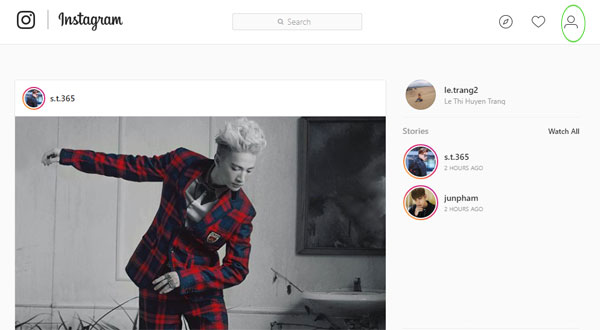
Tiếp sau đó lựa chọn đến mục Chỉnh sửa trang cá nhân – Edit Profile.

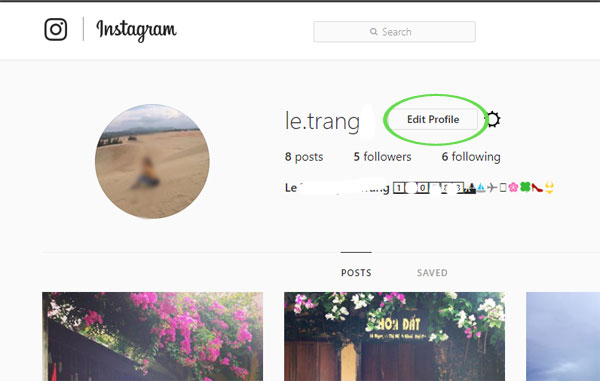
Bước 2:
Cửa sổ Chỉnh sửa trang cá nhân xuất hiện hãy lựa chọn đến menu Bảo mật và quyền riêng tư – Privacy and Security.
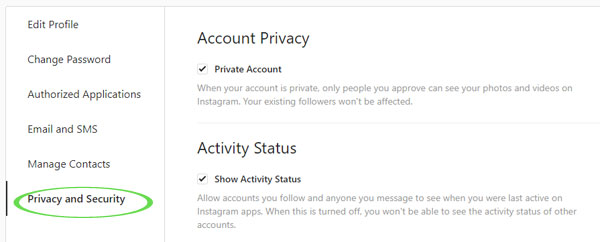
Bước 3:
Tìm đến nút Tải xuống dữ liệu – Trường Trung Cấp Nghề Thương Mại Du Lịch Thanh Hoá Data và nhấn chọn dòng chữ Yêu cầu tải xuống – Request Download.

Bước 4:
Ngay sau đó sẽ xuất hiện thông báo: Chúng tôi sẽ gửi đến cho bạn 1 liên kết đến tệp có ảnh, bình luận, thông tin cá nhân, vv của bạn. Mỗi lần chúng tôi chỉ có thể xử lý một yêu cầu từ tài khoản cá nhân của bạn, đồng thời việc thu thập và gửi dữ liệu cho bạn sẽ mất tối đa 48 giờ.
Cùng với đó địa chỉ email xác thực sẽ xuất hiện ngay ở phía dưới bạn hãy điền địa chỉ email của tài khoản này và nhấn chọn Tiếp.
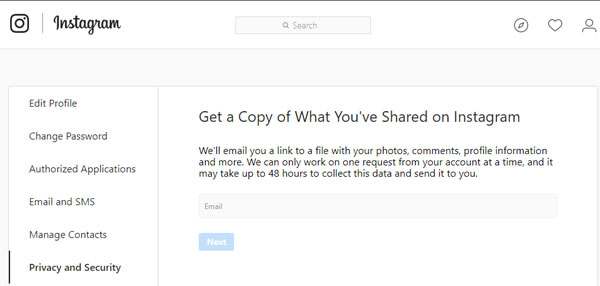
Bước 5:
Tiếp theo giao diện trang Nhập lại mật khẩu tài khoản Instagram – Enter Your Instagram Password for … xuất hiện bạn hãy nhập và nhấn Yêu cầu tải xuống – Request Download.
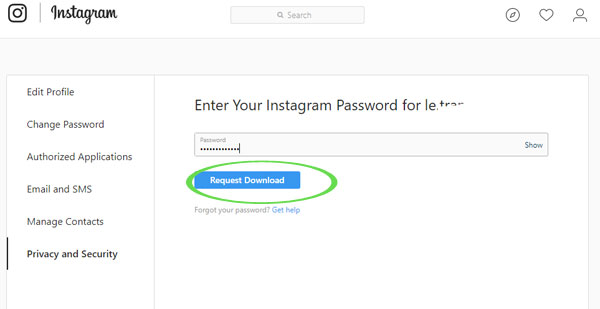
Sau đó hãy chờ đợi Instagram gửi email gói dữ liệu sao lưu.
Video hướng dẫn cách tải bản sao nội dung Instagram trên máy tính
Cách sao lưu dữ liệu Instagram trên di động
Bước 1:
Tại giao diện chính của ứng dụng Instagram hãy nhấn chọn đến biểu tượng hình người (góc dưới cùng bên phải).
Ngay sau đó Trang cá nhân xuất hiện, tại đây hãy chọn đến Tùy chọn có biểu tượng hình bánh răng cưa.

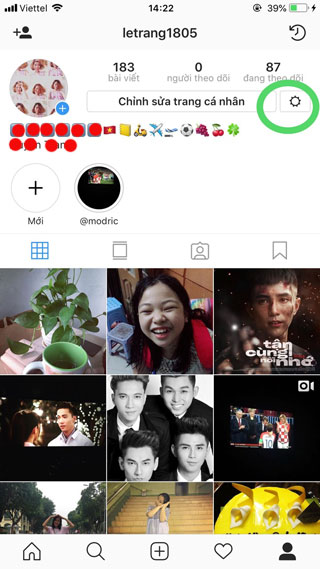
Bước 2:
Tại cửa sổ Tùy chọn hãy kéo xuống phía dưới tìm đến Tải dữ liệu xuống.
Tiếp đó trang Tải dữ liệu xuống xuất hiện sẽ, tại đây bạn có thể đọc thông báo –> Yêu cầu tải xuống.
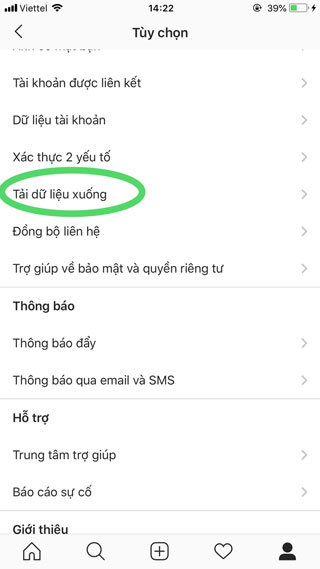
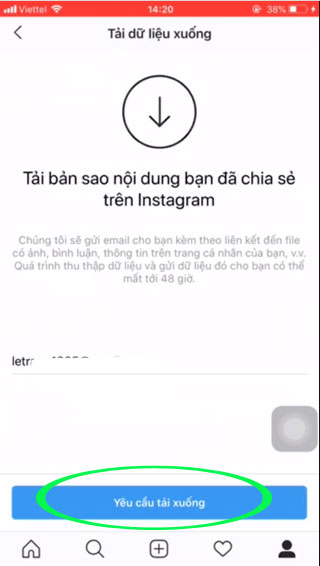
Bước 3:
Cửa sổ kế tiếp sẽ yêu cầu bạn nhập mật khẩu của tài khoản Instagram. Nếu bạn nhập đúng thông tin mật khẩu ngay lập tức sẽ có cửa sổ thông báo thành công.
Tuy nhiên việc tải dữ liệu xuống có thể mất đến 48 giờ để xác minh.
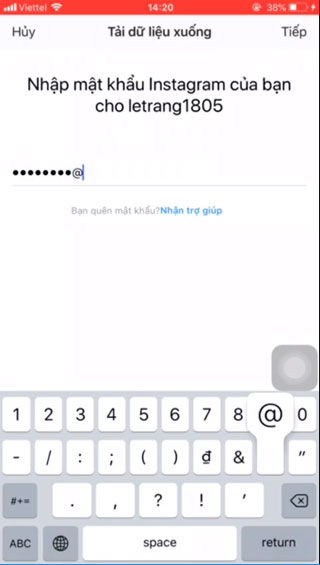
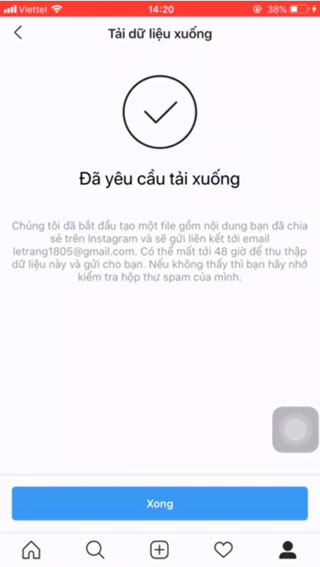
Video hướng dẫn sao lưu dữ liệu Instagram trên iPhone
Trên đây chúng tôi đã hướng dẫn các bạn cách tải dữ liệu đã chia sẻ trên Instagram. Hi vọng với hướng dẫn này sẽ giúp bạn lưu trữ được dữ liệu cá nhân của mình nếu chẳng may mất tài khoản hoặc lỡ tay xóa mất một số dữ liệu quan trọng trên tài khoản Instagram của mình.
Chúc các bạn thực hiện thành công.
tmdl.edu.vn. Mọi hành vi sao chép đều là gian lận!
Nguồn chia sẻ: https://tmdl.edu.vn/cach-tai-du-lieu-ca-nhan-tren-instagram/
Trang chủ: tmdl.edu.vn
Danh mục bài: Tổng hợp